XPDF
公式:http://www.foolabs.com/xpdf/
XPDFはPDFを表示するプログラムですが、Windows版では以下のツールのみ入手可能
初心者には難しいです。
pdfimages.exe -PDFから画像を抽出する(画像データーがあれば)
pdffonts.exe -PDFのフォント情報を表示
pdfinfo.exe -PDFの作成者情報などを表示
pdftops.exe - PDFをPostScriptファイルに変換
pdftoppm.exe - PDFをPPM画像形式に変換
pdftotext.exe -PDFからテキストを抽出する(日本の場合、日本語設定が必須)
注意
以前、危険なセキュリティーホールを含むバージョンがありました。
新たなセキュリティー問題が起きていないか気を付けましょう
インストール
普通のインストール
ダウンロードページからxpdf-3.0*-win32.zip (バージョン名は異なる場合があります)
http://www.foolabs.com/xpdf/download.html
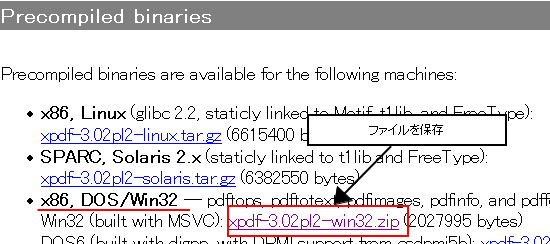
好きな場所に展開して終了です。日本語を入れるならば、C:\Program Filesとかにいれた方がいいかも
注意
このままだと日本語を表示できない場合があります。
日本語パッケージのインストール
初心者には難しいです
ダウンロードページから xpdf-japanese.tar.gzをダウンロードします
http://www.foolabs.com/xpdf/download.html
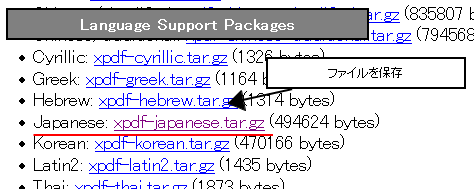
xpdf*(xpdf-3.02pl2-win32等)をC:\Program FilesやC:\にxpdfと名前を変えて移動させます(フォルダー名が2重にならないよう注意)
そして xpdf-japaneseを本体のxpdfの中に入れます。
つぎにxpdf/sample-xpdfrc を xpdf/xpdfrc コピーします。
xpdf/xpdfrcをメモ帳あるいはWordPadで開きます
まずは、xpdfrc中の#textEncoding UTF-8をtextEncoding Shift-JIS と書き換えます。
そして、xpdf/xpdf-japanese/add-to-xpdfrc をWordPadで開いて(メモ帳だと改行が変)、その中身を
xpdf/xpdfrcの最後に追加します。
そして、
cidToUnicode Adobe-Japan1 /usr/local/share/xpdf/japanese/Adobe-Japan1.cidToUnicode などをすべて、
cidToUnicode Adobe-Japan1 "C:\Program Files\xpdf\xpdf-japanese\Adobe-Japan1.cidToUnicode"
と書き換えます。(C:\Program Files\xpdf\ は xpdfを移動させた場所です。スペースを含む場合はダブルコーテションでくくる必要があります)
もし オープンソース PS表示 GSView をインストール済でしたら、#displayFontT1 の#を外して、すべて下のように書き換えてもいいかも(効果は不明)
displayFontT1 ZapfDingbats "C:\Program Files\gs\fonts\d050000l.pfb"
情報
フォルダーの例・そして私が使っているxpdfファイル(xpdfに名前を変更してお使いください)
C:\Program Files\xpdf C:\Program Files\xpdf\xpdfrc C:\Program Files\xpdf\pdftoppm.exe C:\Program Files\xpdf\xpdf-japanese C:\Program Files\xpdf\xpdf-japanese\CMap
使い方
MS-DOSから起動します
PDFを画像形式に変換
PPM画像形式ができますので、これをオープンソースの画像処理ツール ImageMagick等で変換します。
pdftoppm input.pdf output.ppm
PDFからテキストを取り出す
pdftotext.exe input.pdf text.txt
サイト
Android情報サイト
|
Youtube サイト
| Java サイト
| Google 活用サイト
| Google 情報サイト
| 無料ソフト活用 サイト
|写真活用のPicasa2 サイト
|新サイト
Blog
Android ブログ
Copyright (c)2004 - 2012 Aki. All rights reserved.